Tabloya naverokê
Di Microsoft Excel de, çend away hene ku meriv navgînek rêzek daneyan hesab bike. Di vê gotarê de, me hewl da ku hemî pîvanên mimkun ên ku bi navgîniya arîtmetîk ve girêdayî ne vehewînin. Werin em nihêrînek li awayên ku li jêr hatine diyar kirin binêrin û hûn ê bi nîgarên hêsan û hêsan pîvanên xwe yên pêwîst bibînin.
Pirtûka Xebatê ya Pratîkê dakêşin
Hûn dikarin pirtûka meya xebatê ya Excel dakêşin ku me ji bo amadekirina vê gotarê bikar aniye.
Hesabkirina Average.xlsx
11 Rêbazên Minasib Ji bo Hesabkirina Navînî li Excel
1. Hesabkirina Navîniya Hêsanî ya Koma Hêjmaran
Navîn jimareyek e ku nirxa navendî an tîpîk di komek daneyan de îfade dike. Em dikarin bi 4 awayên cihêreng nêzik bibin da ku navîniya hejmarî ya hêsan a rêzek valeyên jimareyî diyar bikin.
1.1 Excel AutoSum bikar bînin da ku ji bo Komek Jijmaran Zûtirîn Navîn bibînin
Werin em texmîn bikin ku me databasek bi firotan û berjewendîyên hin hilberên rasthatî yên li dewletên cihêreng heye. Em ê di rêbaza xweya yekem de taybetmendiya AutoSum bikar bînin da ku firotana navînî bibînin.

📌 Gavê 1:
➤ Pêşî, derenca Cell D17 hilbijêrin.
➤ Niha, herin tabloya Formula .
➤ Ji AutoSum daket, fermana Average hilbijêre.
Fonksiyon AVERAGE dê di şaneya têkildar de were aktîfkirin.
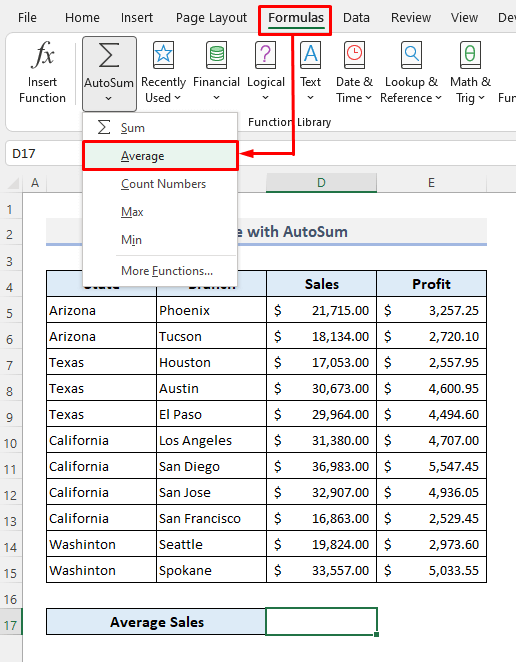
📌 Gav 2:
➤ Hemî Hilbijêre 6emîn rêza li gorî vê.
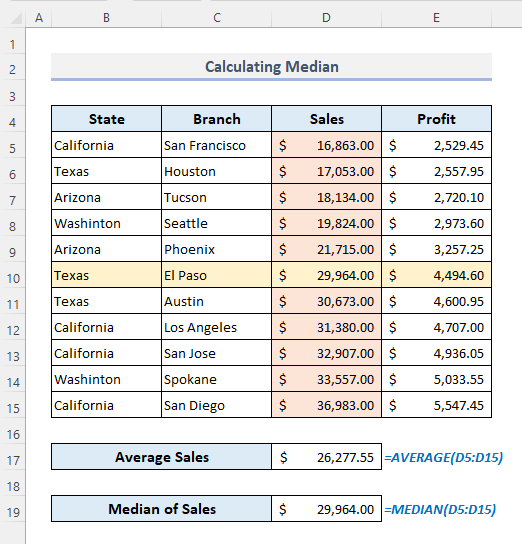
9.2 Bikaranîna Fonksiyona MODE
Fonksiyon MODE bi hemî guhertoyên Microsoft Excel-ê re hevaheng e lê yên herî dawî sepandina vê fonksiyonê pêşniyar nakin. Ji guhertoya 2010 , fonksiyonên MODE.SNGL û MODE.MULT têne bikar anîn da ku hewcedariyên bi hûrgulî bi cih bînin. Em ê fêr bibin ka ew di du beşên pêş de çawa dixebitin 9.3 û 9.4 .
Di tabloya jêrîn de, mîqdara firotanê 21,000,00$ herî zêde (sê caran) di stûna Firotinê de derketiye. Ji ber vê yekê, fonksiyona MODE dê mîqdara firotanê ya navborî vegerîne piştî ku hemî referansên firotanê di nav arguman de têxe.
Formula pêdivî ya bi fonksiyona MODE wiha ye:
=MODE(D5:D15) 
Fonksiyon MODE ji derketinên AVERAGE û MEDIAN fonksîyon dike ji ber ku ev fonksîyon dê tenê di danehevekê de li rûdana herî bilind a hejmarê bigere.
9.3 Bikaranîna Fonksiyona MODE.MULT
Kêmasiyek ji karanîna fonksiyona MODE ew e ku heke danehevek du hejmarên cihêreng ên bi heman rengî dihewîne, ev fonksiyon dê jimareya ku berê di rêza daneyê de ye vegerîne. Wêneya jêrîn mînakek vê pirsgirêkê ye ku fonksiyonê vedigere $16,000.00 tenê her çend nirxa firotanê ya 21,000.00$ jî bi heman rengî heye.hejmara bûyeran wekî 16,000.00$ .
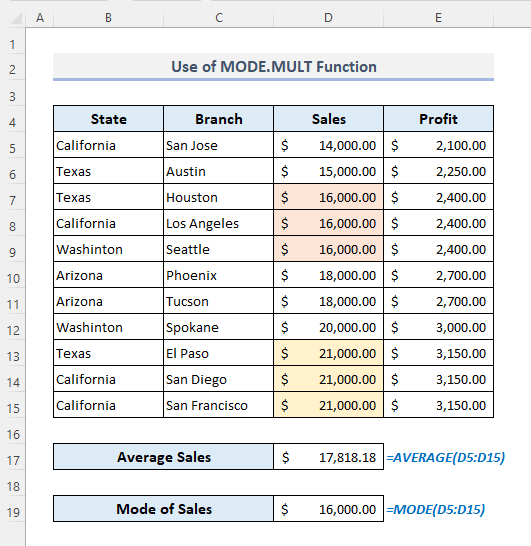
Û heke hûn stûna Firotinê li gorî rêza daketinê rêz bikin, MODE Fonksiyon wê niha vegere 21,000.00$ .

Fonksiyon MODE.MULT çareseriya dawîn e ji bo vê kêmasiya . 3>MODE function. Fonksiyona MODE.MULT rêzek vertîkal a nirxên herî zêde diqewimin an jî di rêzek daneyan de vedigere.
Formula pêwîst bi MODE.MULT fonksîyon wiha ye:
=MODE.MULT(D5:D15) Û fonksîyon dê komeke ku herî zêde û dişibihe bûyerên firotanê vedigere.

9.4 Bikaranîna Fonksiyona MODE.SNGL
Fonksiyon MODE.SNGL wekî fonksiyona MODE dixebite. Heke hûn nexwazin ku ji rêzek hejmaran ji yek derketinê zêdetir wekî modê bibînin, wê hingê hûn dikarin fonksiyona MODE.SNGL hilbijêrin.
Formula pêwîst bi vê fonksiyon wiha ye:
=MODE.SNGL(D5:D15) 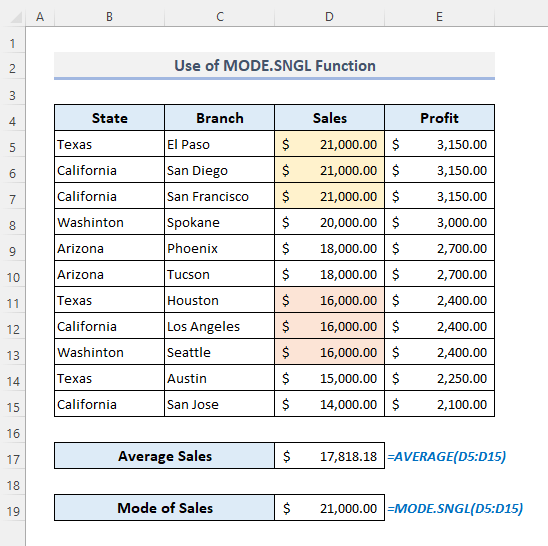
10. Hesabkirina Navîniya Tevgerê bi Excel ToolPak Analysis ToolPak
Di îstatîstîkê de, navînîya tevgerî hesabek e ku ji bo analîzkirina xalên daneyê tê bikar anîn bi afirandina rêzek navînî ji binekomên cihêreng ên berhevoka daneya tevahî. .
Mînakî, 5 hejmarên me hene 10,20,25,35 û 50 . Ger em navberê wekî 2 bigirin ku ji van jimareyan navgîniya tevgerê bibînin, wê hingê encam dê bibe 15,22.5,30 û42.5 .
Îcar ev navgînên tevgerê çawa derketine? Navgîniya du hejmarên yekem (10 û 20) 15 e û bi vî awayî navgîniya hejmarî ya hejmarên 2mîn û 3mîn (20 û 25) e. 3>22.5 . Bi vî awayî me du hejmarên li pey hev ji xala an nirxa destpêkê dest pê kirine. Û li gorî vê yekê, navînên mayî yên livîn dê bi şopandina rêzek weha derkevin holê.
Niha werin em werin ser databasa xweya jêrîn. Di tabloya jêrîn de firotana tevahî li gorî mehan hene. Li ser bingeha van daneyan, em ê bi navberek taybetî navîniya tevgerê diyar bikin.

📌 Gavek 1:
➤ Ji ribbona Daneyên , di koma Analysis de emrê Analîzkirina daneyan hilbijêrin.
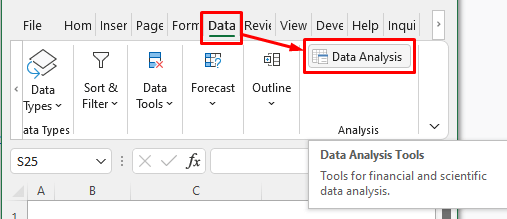
📌 Gava 2:
➤ Di pencereya Analîzkirina daneyan de, vebijarka Average Average hilbijêrin û OK bikirtînin. Dê qutiyeke diyalogê vebe.

📌 Gavek 3:
➤ Di Rêjeya Ketinê de , Tevahiya stûna firoştina giştî ligel sernivîsa wê hilbijêrin.
➤ Di vebijarka Etîketa di Rêza Yekem de de nîşanek bixin.
➤ şaneya referansê wekî şaneya referansê pênase bikin. Rêjeya Derketinê .
➤ Heke hûn dixwazin navîniya tevgerê di nexşeyek grafîkî de bibînin, vebijarka Derketina nexşeyê nîşan bikin.
➤ Çape Baş e û hûn gavan qediyan.
Ji ber ku em ti navberê nanivîsin, li vir dê pêşnûma bibe 3. Ew tê vê wateyê ku navîniya tevger dê bibeJi destpêkê ve ji bo her 3 nirxên firotanê yên li pey hev têne jimartin.
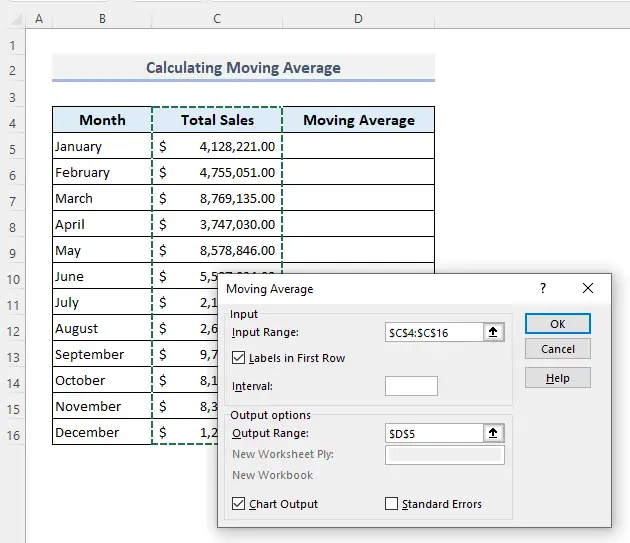
Û encamên dawî di dîmenê de wiha ne.

Nexşeya jêrîn dê nuqteyên daneya hemî firotanên tevahî û navgînên tevgerê nîşan bide. Ger hûn li ser perçeyek nexşeyê bikirtînin, ew ê di tabloya daneyê de stûnên referansê nîşan bide.
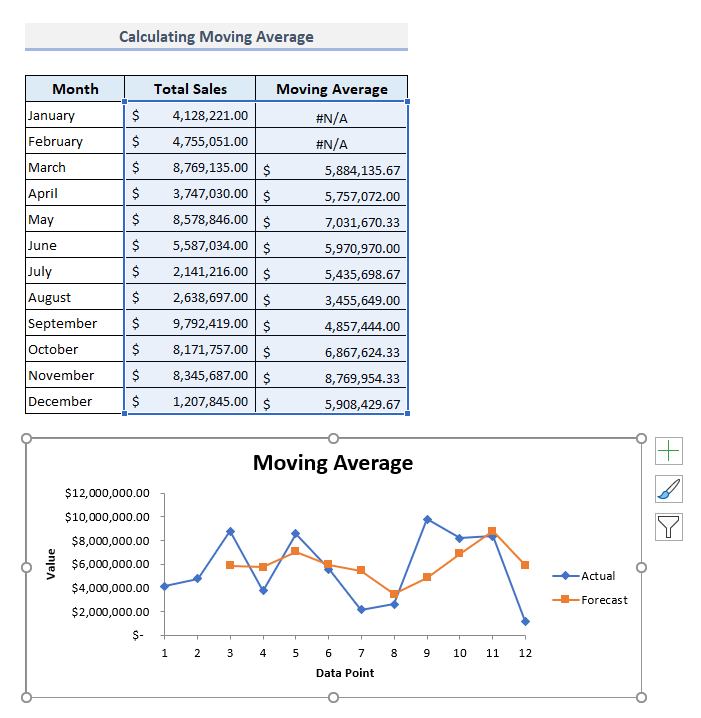
11. Ji bo Hesabkirina Navgîniya Kurtkirî di Excel de fonksiyona TRIMMEAN bicîh bikin
Fonksiyon TRIMMEAN navgîniya cîhê hundurê komek nirxên daneyê vedigerîne. Hevoksaziya vê fonksiyonê ev e:
=TRIMMEAN(array, sedî)
Li vir, array rêza nirxên referansên şaneyê ye. , û argumana duyemîn, ji sedî dê diyar bike ka kîjan beş divê ji nirxê jorîn û jêrîn di nav rêzekê de bêne qut kirin.
Di tabloya daneya me ya jêrîn de, Firotina stûna 11 nirxên firotanê hene. Heger em rêjeya kêmbûnê wekî 20% an 0.2 hilbijêrin, dema ku navgîniya daneyên mayî têne hesibandin dê nirxa firotanê ya herî mezin û piçûk ji holê were rakirin.
Werin em fêr bibin ka ev rêjeya kêmbûnê çawa dixebite. Di stûna Firotinê de 11 rêzên me hene. Ji ber vê yekê, 20% ji 11 tê wateya 2.2 . Niha vê 2.2 bi 2 parve bikin û derenca 1.1 e ku em dikarin bi qasî 1 bigirin. Ji ber vê yekê, herî mezin 1 û biçûktirîn 1 nirxên firotanê dê di dema hesabkirinê de neyên jimartin.navîniya firotanê.
Formula pêwîst bi fonksiyona TRIMMEAN wiha ye:
=TRIMMEAN(D5:D15,0.2) 
Niha pêl Enter bike û hûn ê firotana navînî ji navberek piçûkkirî ya firotanê bistînin. Ji ber ku hin dane ji rêza rastîn têne qut kirin, hilbera bi fonksiyona TRIMMEAN dê ne wekî fonksiyona AVERAGE be.
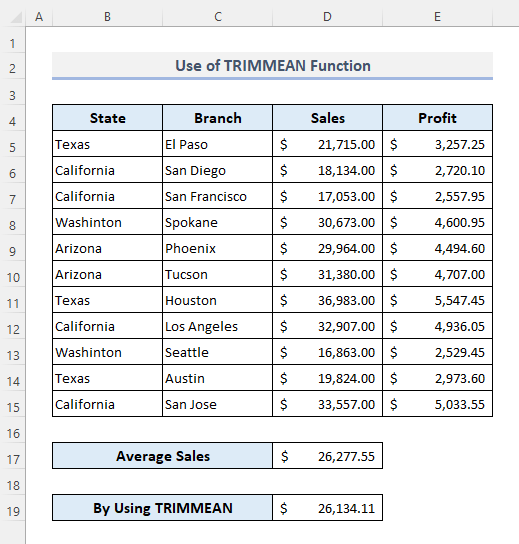
Di heman demê de em dikarin bi karanîna fonksiyona AVERAGE ya hêsan derana ku ji fonksiyona TRIMMEAN hatî wergirtin jî bibînin. Di wê rewşê de, divê em bi destan hesab bikin ka çend şaneyên ku divê di nav rêzek daneya veqetandî de werin veqetandin dema ku navînî hesab dikin.
Li gorî daneya meya jêrîn, heke em nirxa firotanê ya yekem û ya paşîn derxînin, firotana navîn dê bibe $26,134,11 ku heman encam e ku ji hêla fonksiyona TRIMMEAN ve tê dîtin.
Ez hêvî dikim ku hemî rêbazên ku di vê gotarê de hatine behs kirin dê naha ji we re bibin alîkar ku hûn wan di pelgeyên Excel-ê de bicîh bikin dema ku hûn hewce ne ku cûreyên navînî ji rêzek daneyan hesab bikin. Ger pirsên we hebin an bersiv hene, ji kerema xwe di beşa şîroveyê de ji min re agahdar bikin. An jî hûn dikarin gotarên me yên din ên têkildarî fonksiyonên Excel li ser vê malperê binihêrin.
nirxên firotanê ji stûna Sales . 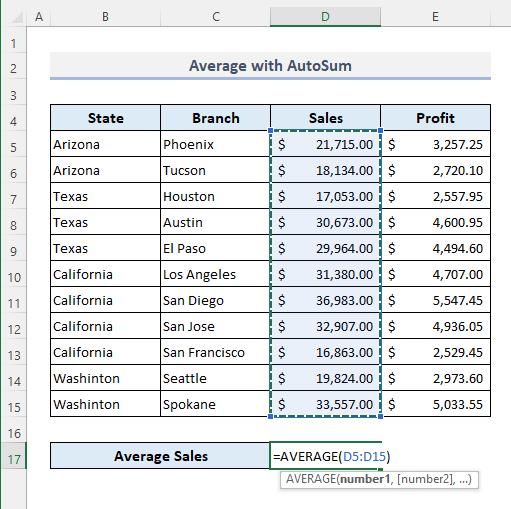
📌 Gavê 3:
➤ Çape Têkeve û hûn ê di derana Cel D17 de firotana navînî bi carekê bibînin.
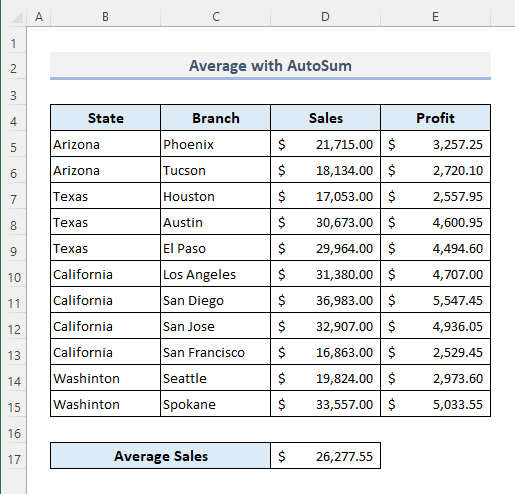
1.2 Bikaranîna Fonksiyona AVERAGE ya bingehîn ji bo dîtina navînî di Excel de
Hûn dikarin bi destan fonksiyona AVERAGE têkevin da ku navînî li Excel hesab bikin. Formula pêwîst di Hûleya D17 de dê wiha xuya bike:
=AVERAGE(D5:D15) 
1.3 Di Excel de bi destan Navîniya Hejmaran Diyar bikin
Em dikarin dîsa fonksiyonên SUM û COUNTA li hev bikin da ku navîniya firotanê diyar bikin. Fonksiyon SUM bi tenê nirxan di nav rêzekê de berhev dike û fonksîyona COUNTA hemî şaneyên ne vala yên di navbera hilbijartî de an rêzek hilbijartî dihejmêre. Ji ber vê yekê, heke em berhevoka hemî firotanê bi hejmara nimûneyên ku ji hêla fonksiyona COUNTA ve têne hejmartin dabeş bikin, em ê firotana navîn bistînin.
Formula hevgirtî ya bi SUM û COUNTA fonksiyonên wê bibin:
=SUM(D5:D15)/COUNTA(D5:D15) 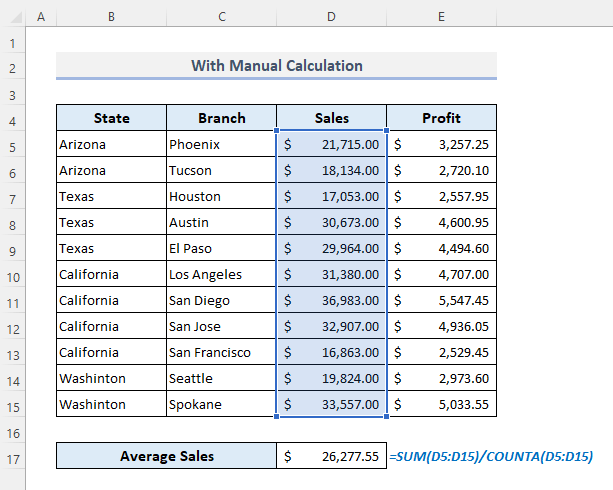
1.4 Bikaranîna Excel Fonksiyon SUBTOTAL ji bo dîtina navînî
Fonksiyon SUBTOTAL di lîsteyekê an databasê de bi tevahî binerd vedigerîne. Tiştê ku divê em li vir bikin ev e ku tenê jimareya fonksiyonê ya parametreya AVERAGE ji navnîşa fonksiyonê hilbijêrin û dûv re rêza nirxan têxin argumana duyemîn.
Dema ku hûn ê çalak bikin HEMÛYÊ fonksîyon, lîsteyekfonksiyonên bi hejmarên referansa xwe dê pêşî vebin wek ku di wêneya jêrîn de tê xuyang kirin.
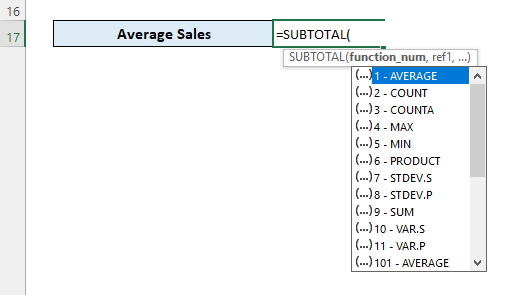
Formula dawîn bi fonksiyona SUBTOTAL ji bo hesabkirina firotana navîn di Hucreya D17 de dê bibe:
=SUBTOTAL(1,D5:D15) 
2. Bi Tevhevkirina Fonksiyonên SUMPRODUCT û SUM'ê Bihesibîne Navîniya Girandî
Navenda giranbiha navîniya jimareyan e ku di danegehekê de xwedî dereceyên cihê girîngiyê ne. Mînakî, wêneya jêrîn di azmûnek paşîn de pelgeya pûanên xwendekarek temsîl dike. Her mijarek xwedan rêjeyek giraniyê ye ku divê em bicîh bînin da ku nîşaneyên navîn di Hucreya D14 de hesab bikin.

Di vê nimûneyê de, hemî faktorên giraniyê an sedî 100% zêde dikin. Ji ber vê yekê em ne hewce ne ku dema ku pîvanên navîn hesab dikin berhevoka hemî faktorên giraniyê dabeş bikin. Tiştê ku divê em li vir bikin ev e ku hemî nîşanan bi faktorên giraniya wan ên têkildar re pir bikin û hemî hilberan li gorî wê berhev bikin.
Fonksiyon SUMPRODUCT berhevoka hilberên rêze an rêzikên têkildar vedigerîne. Bi karanîna vê fonksiyonê, pêdivî ye ku em rêzika hucreyên ku di argumana yekem de hemî nîşanan vedihewînin têkevin. Argumana duyemîn dê hemî faktorên giraniyê bicîh bîne. Ji ber vê yekê, formula pêwîst bi fonksiyona SUMPRODUCT ji bo dîtina nîşaneyên navînî yên giran dê bibe:
=SUMPRODUCT(C5:C12,D5:D12) 
Piştî pêlkirina Enter , em ê encamê bistîninnirxa ku di wêneya jêrîn de tê xuyang kirin.
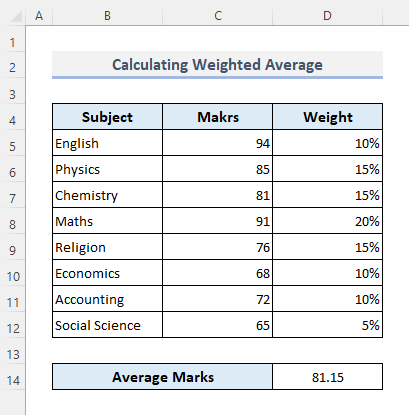
Lê heke rêjeyên giraniyê nekevin %100, wê demê divê em nirxa vegerê ya ku ji <3 hatî wergirtin dabeş bikin> SUMPRODUCT bi kombûna hemî faktorên giraniyê re fonksiyonê dike. Û formula dawî dê wekî jêrîn xuya bike:
=SUMPRODUCT(C5:C12,D5:D12)/SUM(D5:D12) 
Niha pêl Enter bike û hûn' Dê li gorî hemî faktorên giraniyê nîşaneyên navîn bibînin.

3. Bi Pîvanek Yekane Hêjmaran Bijmêre
Niha em ê navîniya nirxên firotanê li ser bingeha pîvanek an şertek taybetî bibînin. Fonksiyon AVERAGEIF li vir serîlêdana herî guncaw e ku kar biqede. Fonksiyona AVERAGEIF ji bo şaneyên ku ji hêla şert an pîvanek diyarkirî ve têne diyar kirin navîniya hejmarî dibîne. Ka em bibêjin, em dixwazin ku firotana navînî ya hemî şaxên California tenê zanibin.

Formula pêdivî ya di derketinê de Sel D18 dê bibe:
=AVERAGEIF(B5:B15,D17,D5:D15) 
Piştî pêlkirina Enter , em ê bigihîjin tavilê derana jêrîn bişopîne.
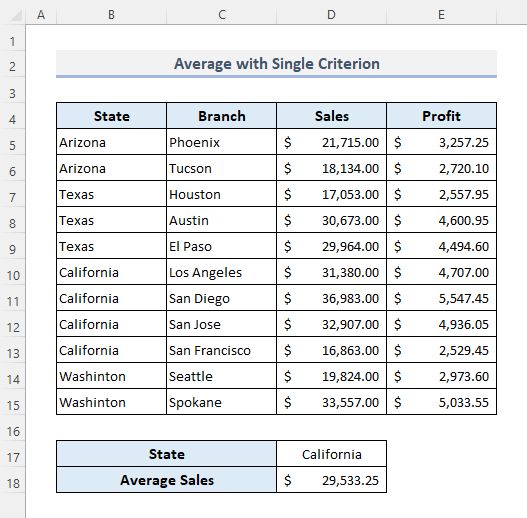
Zêdetir Bixwîne: Meriv çawa di Excel de (3 Rêbaz) Navîniya Gelek Rêzeyan Bihesibîne
4. Navgîniya Jimareya Bêguhêrîna Sifir (0) Nirxên Tesbît bike
Ji bo hesabkirina navîniya nirxên hejmarî yên di rêzekê de dema ku hemî sifir (0) paşguh bikin, divê em pîvanên diyarkirî têxin nav AVERAGEIF function. Pîvanênargûman dê operatorek matematîkî bikar bîne ku hemî nirxên sifir jê derdixe. Ji ber vê yekê, formula pêwîst di encam de Hûna D17 dê bibe:
=AVERAGEIF(D5:D15,""&0) 
Piştî pêxistina Têkeve , nirxa encam dê di dîmena jêrîn de wekî ku tê xuyang kirin be.
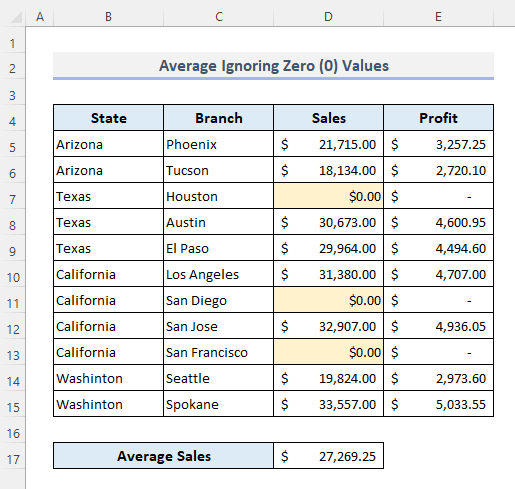
Zêdetir Bixwîne: Meriv Çawa Navînî Bihesibîne di Excel-ê de 0 (2 Rêbaz) derxe
5. Di Excel-ê de Navîniya Hejmarên Bi Pir Pîvanan Bihejmêre
Fonksiyon AVERAGEIFS dikare gelek pîvanan qebûl bike. Lê ev fonksiyon nikare gelek AN krîteran bigire û ew tenê Û krîteran ji stûn an rêzikên yek an cihêreng qebûl dike.
Mînakî, em dixwazin zanibin firotana navîn li California û Teksas . Bi fonksiyona AVERAGEIFS , divê formula pêdivî wekî jêrîn be:
=AVERAGEIFS(D5:D15,B5:B15,”California”,B5:B15,”Texas”) 
Niha çap bike Têkeve û fonksiyon dê xeletiyek #DIV/0! vegerîne. Wateya fonksiyonê nikare ji yek stûnek bi pir AN krîteran vegere.

Formula alternatîf ji bo dîtina firotana navînî di <3 de>California û Texas dibe ku:
=SUM(SUMIF(B5:B15,D17:D18,D5:D15))/ SUM(COUNTIF(B5:B15,D17:D18)) 
Û niha hûn ê bistînin nirxa vegerê ya xwestî bêyî ku rastî xeletiyek were.

🔎 Formula Çawa Kar dike?
- SUMIF (B5:B15,D17:D18,D5:D15): Fonksiyon SUMIF di beşa hejmarker deDabeş tevahî firotana California û Texas ji hev veqetandî di komekê de vedigerîne. Hilberana vegerê wiha ye:
{118133;77690}
- SUM(SUMIF(B5:B15,D17:D18 ,D5:D15)): Dûv re fonksiyona SUM wê hingê tenê firotana ku di gava pêşîn de hatî dîtin zêde dike û vedigere 1,95,823.00$ .
- COUNTIF(B5:B15,D17:D18): Fonksiyon COUNTIF di navdêrê de hemî şaneyên ku 'California' û
'Texas' ji hev veqetandî û bi vî rengî ew encam wekî:
{4;3}
- SUM vedigerîne (COUNTIF(B5:B15,D17:D18)): Niha fonksiyona SUM tevahiya hejmarên ku di gava berê de hatine dîtin berhev dike û vedigere 7 .
- SUM(SUMIF(B5:B15,D17:D18,D5:D15))/ SUM(COUNTIF(B5:B15,D17:D18)): Di dawiyê de, tevaya formula tevahî firotanê ji bo California û Texas ji hêla giştî ve dihejmêre û encam wekî 27,974,71$ vedigerîne.
Xwendinên bi vî rengî
- Meriv çawa di Excel-ê de navînî, hindiktirîn û herî zêde hesab dike (4 Rêyên Hêsan)
- Meriv çawa di nav de VLOOKUP AVERAGE de hesab dike Excel (6 Rêyên Bilez)
- Formula Tevlîbûna Navîn a Di Excel de (5 Rê)
- Meriv Çawa Di Excel-ê de Rêjeya Tevgerê ya Sê Qatjimarî Tespît bike
- Meriv Meriv Di Excel-ê de Navîniya Tevgera Navendî çawa hesab dike (2 Nimûne)
6. Bi karanîna LARGE-ê Navîniya Serî an Binî 3 hesab bikinan fonksiyonên PIÇÛK di Excel de
Bi karanîna fonksîyona MEZIN , em dikarin, berî her tiştî, 3 firotana jorîn bibînin. Û paşê fonksiyona AVERAGE dê navînî ya wan 3 derkanan vegerîne.
Formula hevgirtî bi fonksiyonên MEZIN û NAVENÎ di encam de Hucreya D17 dê bibe:
=AVERAGE(LARGE(D5:D15,{1,2,3})) 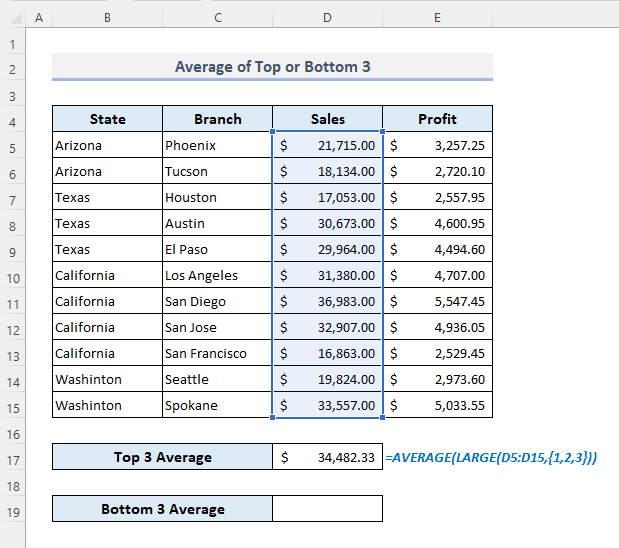
Bi heman awayî, bi tevlêkirina NAVENÎ û fonksiyonên BIÇÛK , em dikarin navgîniya firotana jêrîn jî diyar bikin. Û formula têkildar dê bibe:
=AVERAGE(SMALL(D5:D15,{1,2,3})) 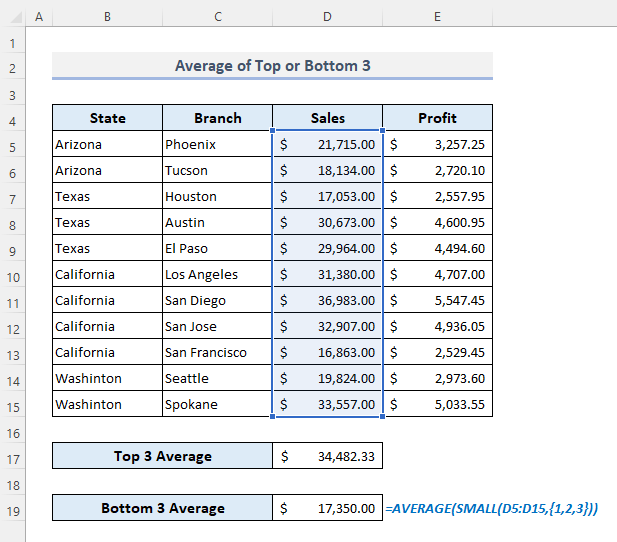
7. #DIV/0 guh nede! Çewtiya Hesabkirina Navînî di Excel de
Çewtiya #DIV/0! vedigere dema ku fonksiyonek pêdivî ye ku nirxek hejmarî li sifir (0) parve bike. Dema ku navînî tê hesibandin, heke hejmara mînakan tune be an sifir (0) , fonksiyon dê tu encamek derbasdar venegerîne.

Di vê di rewşê de, em dikarin fonksîyona IFERROR bikar bînin da ku peyamek ji hêla bikarhêner ve hatî diyar kirin ragihînin heke fonksiyon meyl dike ku xeletiyek vegere. Wekî ku em dibînin di stûna Profit de dane tune, ji ber vê yekê heke em hewl bidin ku navîniya hemî şaneyên ku di vê stûnê de hene bibînin, ew ê vegere #DIV/0! şaşî. Bi karanîna fonksiyona IFERROR naha, em ê peyamek "Daneyek nehat dîtin" diyar bikin û ev peyam dê bibe encam dema ku formula bi xeletiyek bi nirxa vegerê re mijûl bibe.
Formula peywendîdar di encam de Cel D17 dê bibeniha:
=IFERROR(AVERAGE(E5:E15),"No Data Found") 
8. Fonksiyona Excel AVERAGEA têxe ku Hemî Hucreyan Di Rêjeyekê de Bihewîne
Fonksiyon AVERAGEA navgîniya hejmarî ya hemî şaneyên ne vala di nav rêzekê de vedigerîne. Argument dikarin jimar, rêze, rêzik, an referans bin.
Di databasa jêrîn de, di stûna Sales de 3 nirxên nivîsê hene. Ger em fonksiyona AVERAGE bikar bînin da ku navînî binirxînin, ew ê şaneyên bi nirxên nivîsê veqetîne û navînî ji bo hemî nirxên din ên di rêzê de diyar bike.
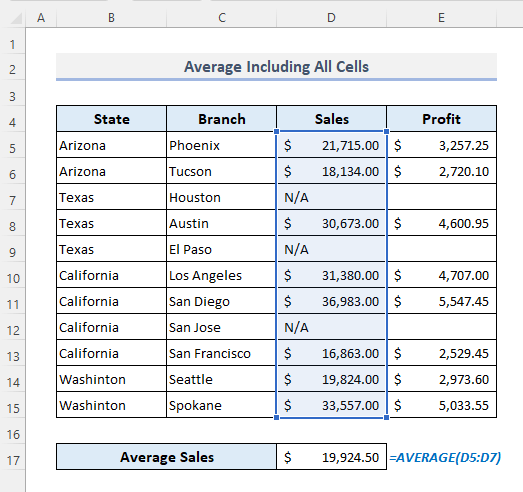
Lê heke em dixwazin navîniya hemî daneyên berdest di stûna Firotinê de bibînin, wê hingê divê em fonksiyona AVERAGEA bikar bînin. Ev fonksîyon nirxa nivîsê ya di şaneyê de vediguherîne '0' û bi vî awayî navînî ya hemî nirxên ku di nav rêzekê de hene vedigerîne.
Formula pêwîst bi AVERAGEA fonksiyona li vir dê bibe:
=AVERAGEA(D5:D15) 
Têbînî: Derketina bi AVERAGEA fonksiyon divê kêmtir an wekhev be ji derana ku ji hêla fonksiyona NAVENÎ ve ji bo rêzek şaneyên mîna hev tê wergirtin. Ji ber ku fonksiyona AVERAGE dê tenê li nirxên hejmarî yên derbasdar bigere û dûv re navîniya hejmarî vedigerîne lê fonksiyona AVEARGEA dê hemî şaneyên ne vala di nav rêzekê de binirxîne.
9. Cûreyên din ên navîn di Excel de bihejmêrin: Mîdya û Mode
Ji xeynî navgîniya hejmarî, em dikarin navîn ûmoda di nav rêzek hucreyan de. navîn jimareya navîn e di navnîşek jimareyan de ya rêzkirî, hilkişîn an daketî de û dikare ji navînî bêtir ravekera wê koma daneyê be. Û moda nirxa ku herî zêde di komek daneyê de xuya dike ye. Komek daneyan dibe ku yek mod, ji yek modê bêtir, an jî qet mod tune be.
Di Microsoft Excel de, fonksiyonên MEDIAN û MODE hene ku hene dikare bi hêsanî parametreya xwestî ji rêzek nirxên hejmarî bibîne.
9.1 Bikaranîna Fonksiyona MEDIAN
Navdêrî bi gelemperî ji navgîniya hejmarên rêzek cûda ye. ya hucreyan. Naverast navgîniya hejmarî ya komek nirxên hejmarî ye. Bi rastî navgîn ne wisa ye. Ew di navnîşek rêzkirî ya nirxên hejmarî de jimareya navîn dibîne. Hûn ne hewce ne ku hûn rêza daneyan bi destan rêz bikin dema ku navînî bi fonksiyona MEDIAN li Excel-ê bibînin.
Di daneya jêrîn de, nirxa firotanê ya navîn 26,277,55$ e . Lê navînî li vir $29,964.00 e . Û divê hûn rêza şaneyên ku tenê jimareyên di fonksiyona MEDIAN de hene têkevin. Formul wiha xuya dike:
=MEDIAN(D5:D15) 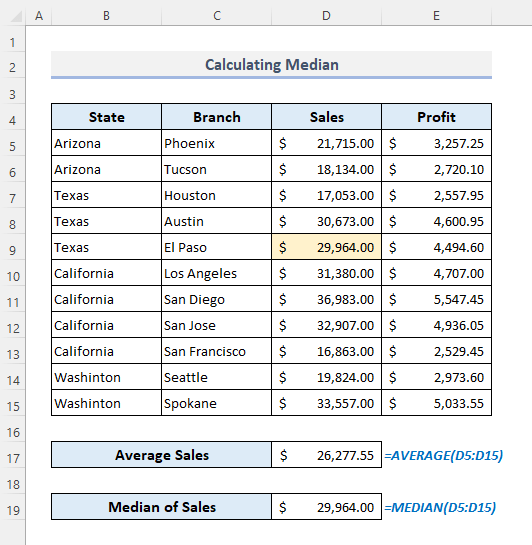
Ji bo bidestxistina têgehek rasttir ka çawa MEDIAN Fonksiyon dixebite, em dikarin stûna Firotinê bi rêza hilkişînî an daketinê rêz bikin. Di wê stûnê de 11 nirxên firotanê hene û navîn di navîn an de ye

